Guía de instalación para IsoBuster: "Seleccione las asociaciones de archivos" explicadas
IsoBuster es una potente utilidad con muchos usos. Las funciones más populares y usadas son:
- Recuperación de Datos
- Abrir (y extraer datos desde) archivos de Imagen. (¡ Tenga en cuenta que IsoBuster no es un editor !)
La mayoría de las opciones de instalación son sencillas, pero la ventana de Seleccionar asociaciones de archivos puede resultar algo confusa. Esta opción existe principalmente para el segundo uso importante de IsoBuster, que es el de abrir los archivos de imagen.
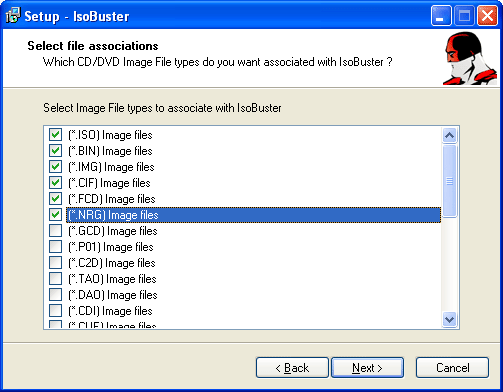
Los archivos de Imagen son copias idénticas del medio, por ejemplo de CD's o DVD's, almacenadas bloque a bloque, en archivos regulares que se pueden guardar en el disco duro de un PC o en cualquier otro medio. IsoBuster es capaz de abrir esos archivos y tratarlos como si fueran medios regulares. Hay más información sobre este tema en el archivo de Ayuda.
Las extensiones que usted puede seleccionar en la ventana de "Seleccionar las asociaciones de archivos" son extensiones reservadas para esos archivos de Imagen. Los archivos de Imagen existen en muchas diferentes variedades, creados por muchas aplicaciones. Es por eso que hay listadas tantas extensiones en la ventana de "Seleccionar las asociaciones de archivos".
Ejemplo : Los archivos *.ISO son la variante más común de los archivos de imágen, y son soportados por diferentes aplicaciones de grabación. Si usted selecciona (*.ISO) en la ventana "Seleccione asociaciones de archivo", después de la instalación, cuando usted haga doble clic sobre un archivo .iso, IsoBuster automáticamente se iniciará y cargará el archivo de imagen, presentándole todos los archivos contenidos en la Imagen, tal como si el archivo de imagen fuera un CD o DVD.
Si el único uso que usted hará con IsoBuster será para Recuperar Datos entonces no hay necesidad de marcar la selección de estas extensiones en la ventana de "Seleccionar las asociaciones de archivos". Sin embargo, si usted desea mantener instalado IsoBuster en su sistema para todas sus capacidades y funciones, entonces tiene mucho sentido hacer las selecciones en esta ventana de todas formas. La próxima vez que usted se encuentre con un archivo de imagen, IsoBuster estará instalado, y preparado para abrir el archivo de imagen.
También puede revisar el archivo de Ayuda que está siempre instalado. Si usted tiene el programa IsoBuster iniciado, y no está seguro de lo siguiente que debe hacer, oprima la tecla "F1" o el botón con el interrogante (?) en la ventana principal de IsoBuster. Alternativamente, puede consultar también el archivo de ayuda online.
Si la principal razón para usted instalar IsoBuster es la de Recuperar Datos, y no tiene experiencia previa con IsoBuster, ...entonces aquí tiene las reglas de oro:
Después de la instalación:
- Inicie IsoBuster
- Inserte el CD, DVD o BD en su unidad lectora
- Asegúrese de que la unidad donde ha colocado el disco está seleccionada en IsoBuster (vea la Ayuda)
- Espere a que el CD, DVD o BD se monte, y una vez montado (leído) podrá ver en el panel de la izquierda la distribución de las Pistas, Sectores, Sistemas de Archivos, etc. del disco ((ver Pistas y Sesiones))
- Si las carpetas y los archivos pueden ser leídos, entonces también serán presentados en el panel de la derecha automáticamente
- Si no existen archivos, o no se encuentran todos los arcivos y carpetas, entonces oprima con el botón derecho del ratón sobre el icono de una pista (en el panel izquierdo) y seleccione: En el caso de un Archivo de Imagen, primeramente hay que dejar que se manipule el archivo de imagen, o no. Luego, deje que la exploración se complete.
También debe acostumbrarse y comprender que IsoBuster se basa mucho en el uso del botón derecho del ratón. Oprima el botón derecho del ratón sobre el objeto (p.e. Pista, Sesión, carpeta, archivo, ...) que usted quiera manipular, y haga la selección de la operación deseada sobre el menú emergente que aparece de inmediato.